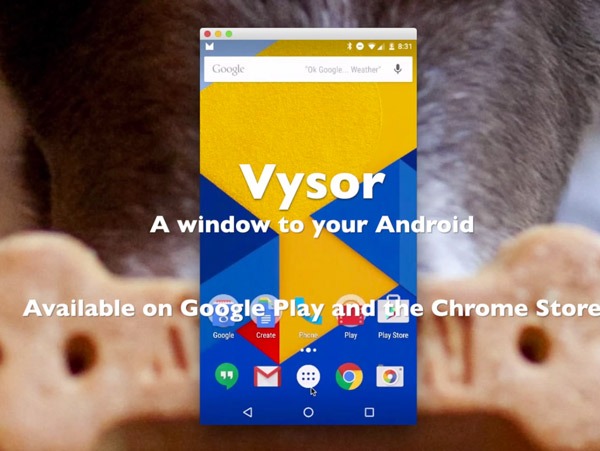
Es posible que el poder manejar un dispositivo móvil desde el ordenador no sea precisamente una utilidad muy necesaria para la mayoría de usuarios, pero en algunas ocasiones puede venirnos muy bien. Por ejemplo, si estamos trabajando con el ordenador y a la vez recibiendo mensajes en el móvil, podemos utilizar el smartphone desde el ordenador para no tener que estar cambiando entre dispositivos.
Hasta hace poco, manejar un dispositivo Android desde el ordenador requería de ciertos conocimientos avanzados del sistema operativo de Google, ya que había que rootear el terminal. Pero existe una herramienta llamada Vysor que nos facilita muchísimo esta operación. Se trata de una extensión de Chrome que nos permitirá manejar el dispositivo móvil desde el propio navegador. Esto lo hace compatible con cualquier sistema operativo en el que se pueda instalar el navegador de Google.
Con Vysor no será necesario ser root ni realizar ninguna configuración complicada. El proceso es realmente sencillo. Vamos a repasar cómo se haría.
Activar modo desarrollador en el dispositivo Android
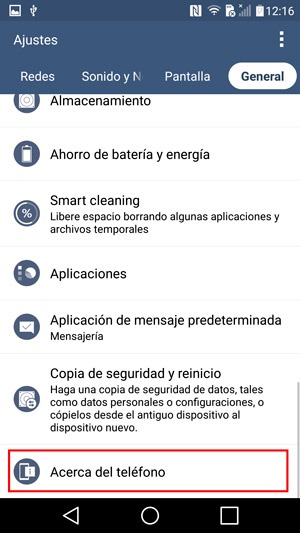
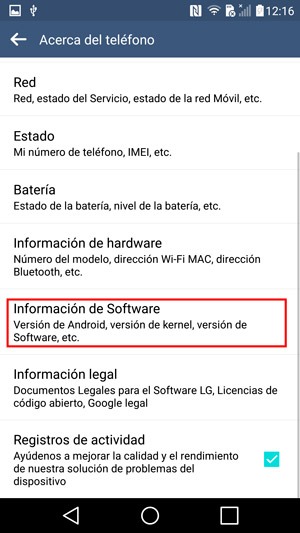
Lo primero que hay que hacer es activar el modo desarrollador en el dispositivo Android. Para ello sólo tendremos que ir a Ajustes. Aquí buscaremos la opción Acerca del teléfono, generalmente ubicada en la pestaña General. Seleccionaremos Información del Software. Una vez aquí, pulsaremos siete veces sobre Número de compilación.
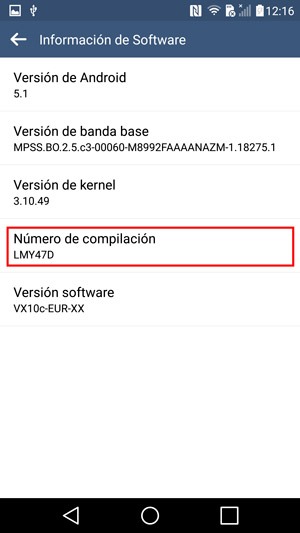

Esta acción nos proporcionará acceso a un menú avanzado. Si volvemos a Ajustes, en la pestaña General debería aparecer un nuevo menú llamado Opciones Avanzadas. Dentro de este nuevo menú habrá que activar Depuración USB.
Descargar la extensión en el navegador Google Chrome
Para descargar la extensión necesaria para el navegador Chrome, sólo tendremos que ir a la página web de Vysor y pinchar en Download.
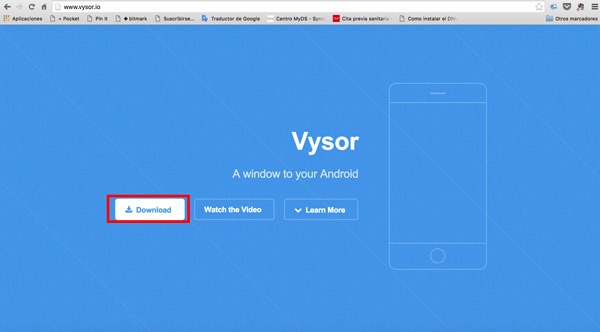
Se nos abrirá la Chrome Web Store y nos mostrará directamente la extensión Vysor. Sólo tendremos que seleccionar la opción Añadir a Chrome, situada en la parte superior derecha de la pantalla.
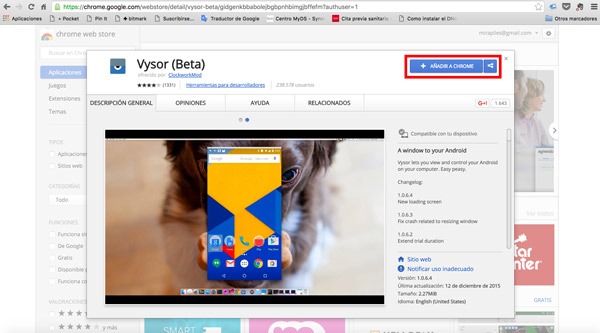
Una vez instalado, el navegador nos mostrará una nueva pantalla con el mensaje “Vysor (Beta) se ha añadido al nuevo menú de aplicaciones de Chrome”. ¡Ya lo tenemos!
Conectar el dispositivo Android al ordenador
Una vez tengamos la extensión de Chrome instalada, sólo nos faltará conectar el dispositivo móvil Android al ordenador. Tendremos que hacerlo utilizando el cable USB, de momento no es posible hacerlo de forma inalámbrica.
Cuando ya tengamos conectado el dispositivo Android al ordenador, abriremos Google Chrome e iremos a Aplicaciones. Esta opción está situada en la parte superior izquierda del navegador. Aquí tendremos la nueva extensión instalada: Vysor (Beta).
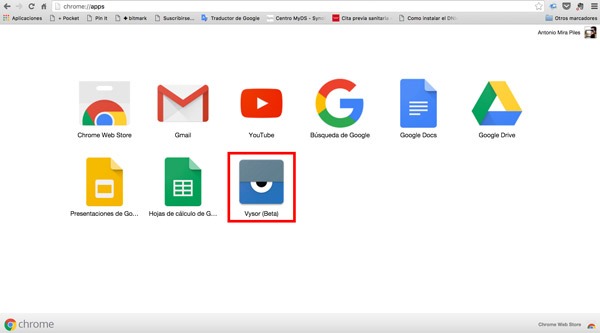
Al pulsar sobre la aplicación, se nos abrirá la ventana de Vysor. Pulsaremos en Find Devices y seleccionaremos el dispositivo Android. Si no aparece ningún dispositivo deberemos volver al primer paso y asegurarnos de que la opción Depuración USB está activada.
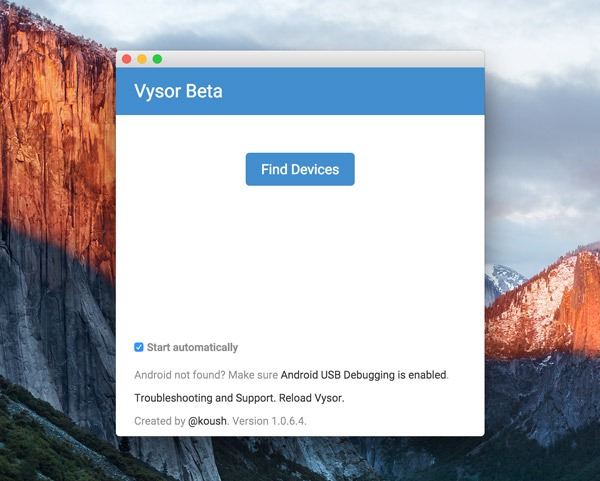
Cuando seleccionemos el dispositivo, tendremos que ir al terminal y permitir la depuración USB. Si todo ha salido bien, ya tendremos la pantalla de nuestro terminal Android en el ordenador.
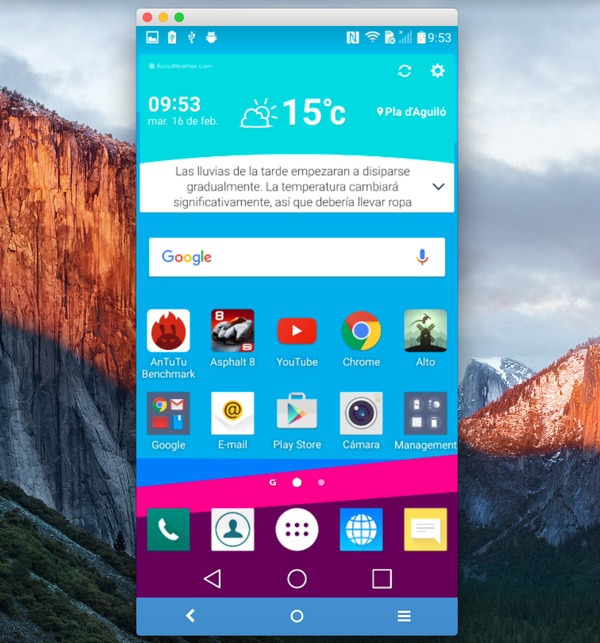
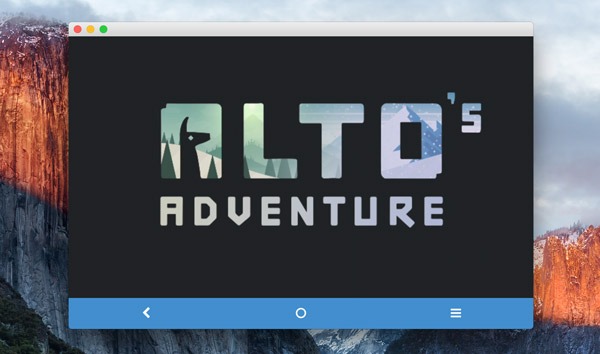
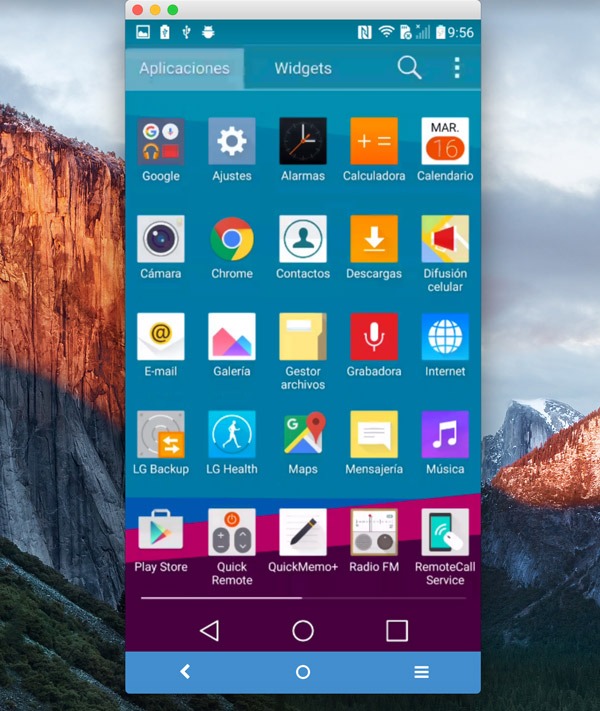
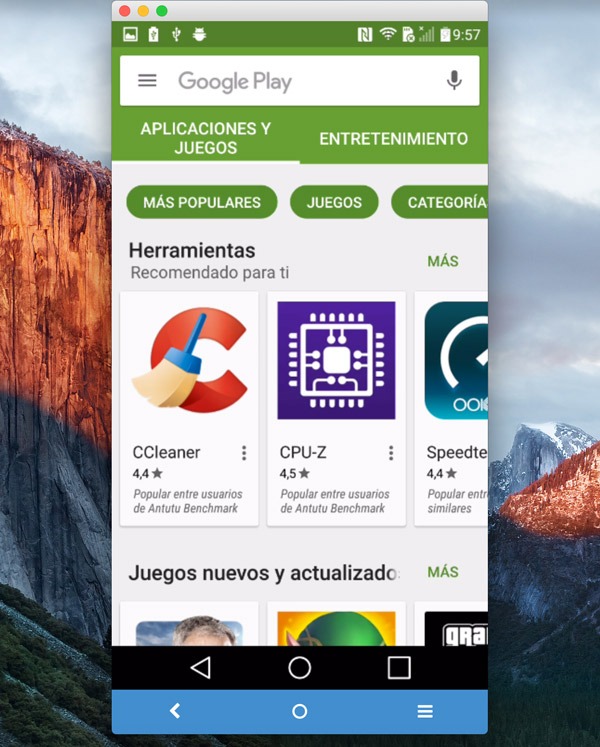
Este método es el más sencillo para utilizar nuestro terminal Android desde un ordenador, sin embargo, no es el que mejor resultados da. Las acciones que realicemos tendrán algo de retraso y el vídeo que nos muestra el ordenador está comprimido, así que perderá calidad. Así y todo, es un método rápido y sencillo que cualquier usuario puede utilizar.




